最新のドライバーとユーザーガイド、ファームウェア、ソフトウェア入手してます。
製品を選ぶ
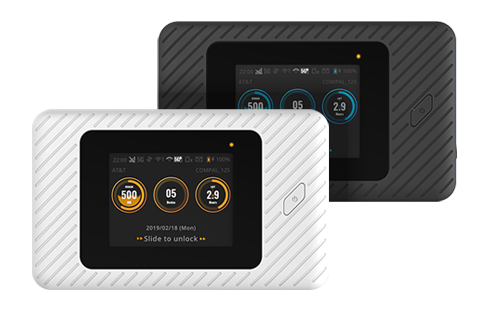
APAL 5G MiFi
解決策とテクニック
まず、パソコンからMiFi USBポートにUSBケーブルを接続して、ポップアップウィンドウで[OK]を選択して、USB経由でネットワークを共有できます。
設定メニューのWiFi機能からWiFi5Gをオンにして、MiFiのWiFiワイヤレスネットワーク名称(SSID)に接続すると、WiFi6をサポートする個人的なデバイスが高速でインターネットを連接られます。
設定メニューのソフトウェアアップデートの機能から自動更新をオンにすると、MiFiが自動的に最新のソフトウェアの確認を開始し、自動的に更新が完了します。
リセットボタンを10秒以上押し続けて、システムは工場出荷状態の設定を復元します。
リセットボタンを押して、システムが再起動します。 それでも応答がない場合、背面カバーとバッテリーを取り外して、バッテリーと背面カバーを再度取り付け、電源ボタンを押してデバイスを起動します。
1. 使用したSIMカードの通信事業者がWiFiホットスポット共有をサポートできることを確認してください。
2. データ送信量が通信事業者の上限に達しているか確認してください。
3. もしMiFiにデータ送信制限が設定されている場合は、送信できるデータ量がゼロかどうかを確認してください。
4. MiFiを再起動してください。 それでも問題が解決しない場合は、SIMカードの通信事業者に連絡してください。
ユーザーガイドとソフトウェアのダウンロード
APALは、スマートデバイスのユーザーにより革新的な体験を提供するように努めています。オリジナリティーを続けるために、さまざまなビジネスや顧客のニーズに基づいて既存のアプリケーションソフトウェアとサービスを継続的に評価して、ユーザーに最も必要なサービスを提供します。 サポートが必要な場合は、顧客サービスセンターにお問い合わせください。今後、より革新的なコンテンツをお客様にお届けできることを楽しみにしております。

APAL 5G Dongle
解決策とテクニック
ユーザーガイドとソフトウェアのダウンロード
APALは、スマートデバイスのユーザーにより革新的な体験を提供するように努めています。オリジナリティーを続けるために、さまざまなビジネスや顧客のニーズに基づいて既存のアプリケーションソフトウェアとサービスを継続的に評価して、ユーザーに最も必要なサービスを提供します。 サポートが必要な場合は、顧客サービスセンターにお問い合わせください。今後、より革新的なコンテンツをお客様にお届けできることを楽しみにしております。

APAL SPIDER 5G MR Glasses
解決策とテクニック
はい、できます。交換したい場合、バッテリーのカバーに指を当てスライドをして開け、タブを指にはさみ、電池を取り出し、新しい電池を正しい向きで置いてください。最後にバッテリーカバーをスライドさせて閉め、バッテリー交換を完了します。
1.DCケーブルを充電アダプターとBoxのDCアダプターに接続し、充電の「ON」「OFF」を行います。
2.USBケーブルを充電アダプターとBoxの USBソケットに接続し、充電の「ON」「OFF」を行います。
ユーザーガイドとソフトウェアのダウンロード
APALは、スマートデバイスのユーザーにより革新的な体験を提供するように努めています。オリジナリティーを続けるために、さまざまなビジネスや顧客のニーズに基づいて既存のアプリケーションソフトウェアとサービスを継続的に評価して、ユーザーに最も必要なサービスを提供します。 サポートが必要な場合は、顧客サービスセンターにお問い合わせください。今後、より革新的なコンテンツをお客様にお届けできることを楽しみにしております。

